Optimiser vos recherches Google : catégories et filtres
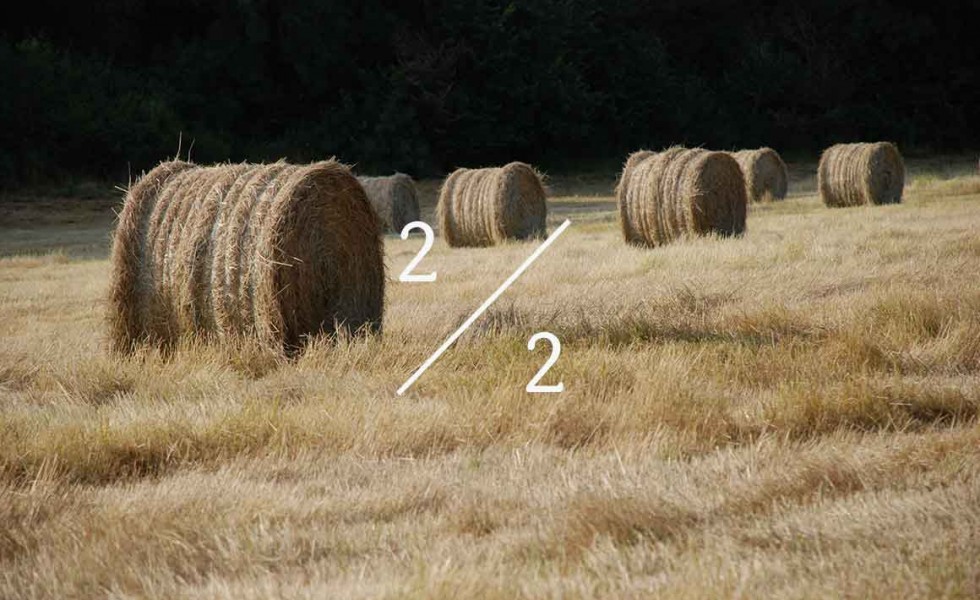
Après avoir étudier l’importance des mots-clés et les possibilités de jouer sur les syntaxes dans nos recherches Google, découvrons aujourd’hui 4 autres outils : les catégories, les filtres, et dans une moindre mesure, les recherches associées et les paramètres de recherches.
Les catégories
Les catégories sont : Web, Images, Vidéos, Actualités, Maps (c’est à dire Cartes), Shopping, Livres, Vols, Apps ; notez que l’ordre peut changer et que les dernières catégories sont masquées dans un menu Plus.
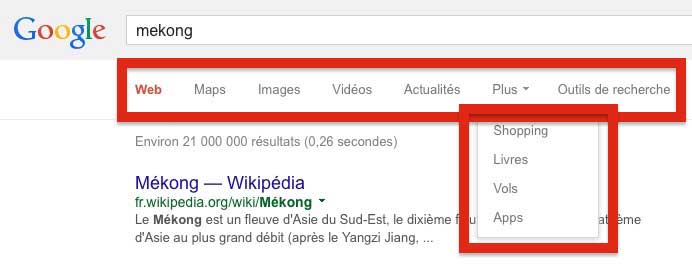
Lorsque vous lancez une recherche, Google vous affiche parfois, dans le haut de la page, des résultats déjà correspondants à une ou plusieurs de ces catégories : des images, des extraits d’actualités, des graphiques, des horaires de films, etc. Mais indépendamment de « l’intuition » de Google qui pense devancer vos besoins, vous pouvez vous-même choisir de n’afficher que les images ou les vidéos relatives à vos mots-clés. Ainsi, si vous cherchez un aperçu de la région du Mékong où vous envisagez de voyager, tapez mekong, validez puis cliquez sur Images, et commencez à rêvez !
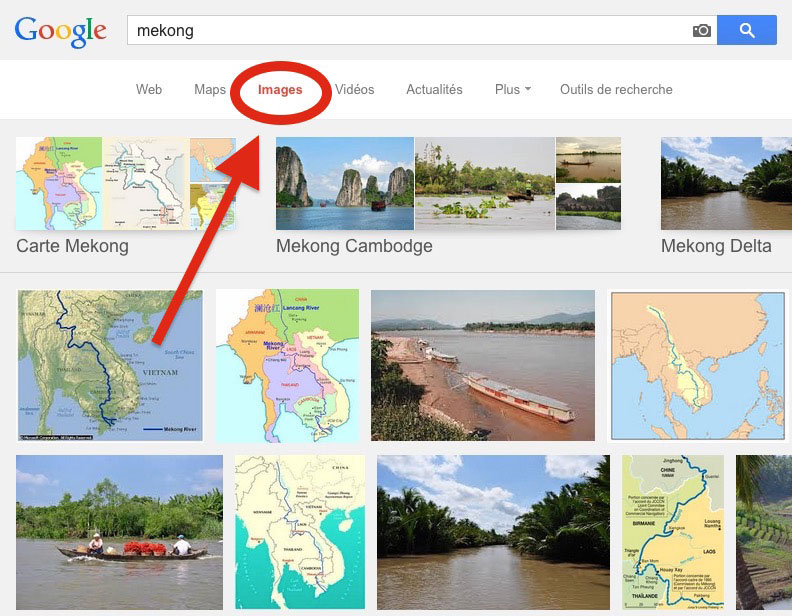
Et si vous souhaitez potasser un peu le sujet avant de décoller, cliquez ensuite sur Livres ! Remarquez aussi que Google rassemble parfois des informations dans un encadré sur la droite ; le type d’informations change selon qu’il s’agit d’un lieu, d'une personnalité, etc.
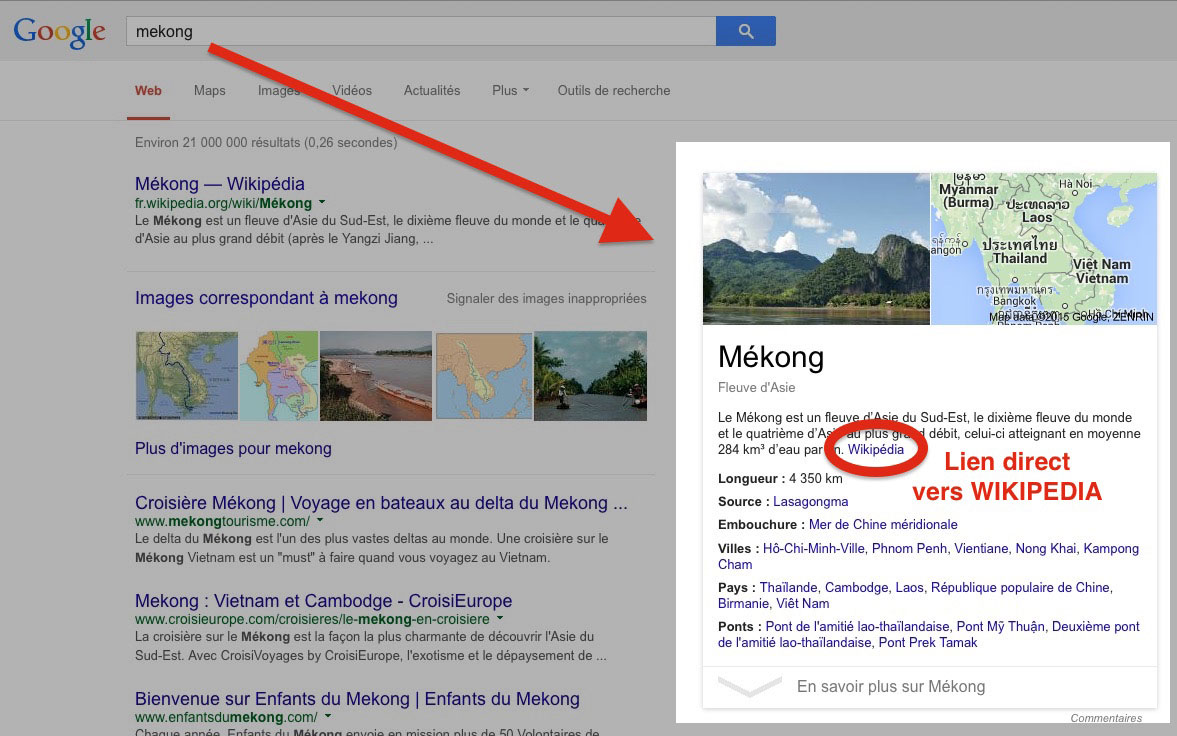
Les filtres
Chaque catégorie citée plus haut offre son lot de filtres pour encore affiner votre recherche. Vous trouverez les filtres dans le menu Outils de recherche, situé à droite des catégories. Ce menu change selon la catégorie sélectionnée. Nous ne passerons pas tout en revue (je vous invite à explorer à l’occasion !) mais regardons ce que ce menu propose pour les catégories Web et Images.
Lorsqu’on est dans la catégorie Web, celle par défaut, nous pouvons effectuer une recherche :
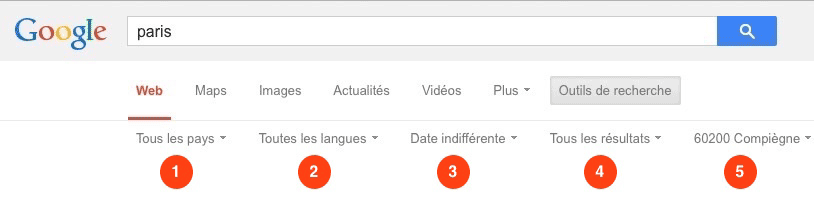
- en choisissant de privilégier des résultats de sites français ou non,
- en langue française ou non,
- avec un contenu plus ou moins ancien,
- en forçant Google à utiliser les mots-clés exactement comme on les a saisis avec l’option Mot à mot (dans ce cas, pas de correction orthographique, pas de suggestion par Google…),
- enfin, en précisant sa position, utile si on cherche un restaurant par exemple.
Lorsqu’on est dans la catégorie Images, nous pouvons effectuer une recherche en filtrant :
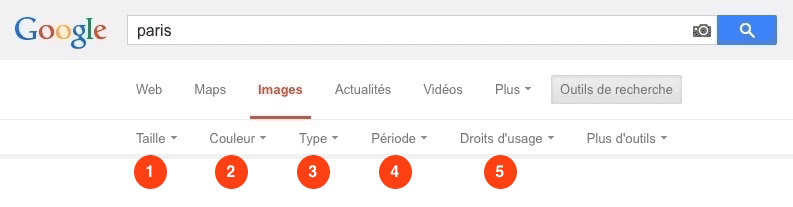
- par taille (ou poids),
- par gamme de couleur, ou en noir et blanc
- par type : photos, dessins au trait, etc.
- par date,
- et enfin, parfois utile, selon les droits d’usages : si par exemple, vous cherchez une image réutilisable sans risque sur votre site internet qui fait la promotion d’un produit, il vous faudra cocher Réutilisation et modification autorisées ou réutilisation autorisée. Le nombre d’images ainsi proposées diminuent fortement… Si vous n’avez pas de but commercial, les deux dernières options sont possibles. J’attire votre attention sur ce point en rappelant que toutes les images rencontrées sur internet, si facilement téléchargeables d’un clic sur votre ordinateur, sont rarement libres de droit pour autant. Soyons vigilants et respectueux du droit d’auteur.
Pour achever cette visite des outils de recherche de Google, évoquons deux derniers éléments : la notion de recherche associée et les paramètres de recherche.
Les recherches associées
En bas de la page de résultats, Google vous suggère des Recherches associées aux mots-clés saisis, qui peuvent donner une orientation intéressante à votre recherche :
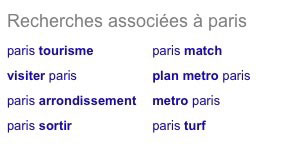
Les paramètres de recherches
Les paramètres de recherches sont des réglages plus généraux, accessibles via un menu situé à droite de votre écran (cliquez sur l’icône de la roue). Je vous laisse explorer vous-même ce menu mais sachez qu’il reprend certaines des options vues précédemment (syntaxes, filtres, droits d’usages….). Dans ce menu, les options de Recherche avancée sont un peu différentes selon la catégorie explorée (Images, Web, Vidéos…). Selon moi, parmi les options intéressantes, on trouvera : la possibilité d’afficher plus de résultats par page, de chercher seulement un type de fichier (par exemple, uniquement des fichiers PDF) ou d’activer l’option SafeSearch, sorte de Contrôle Parental de Google, qui élimine les résultats réservés aux adultes.
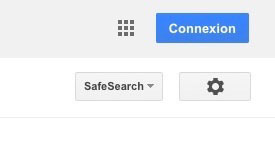
Conclusion
Nous arrivons au terme de cet article, j’espère que vous avez appris des choses ! Nous avons vu que Google est riche en fonctionnalités de recherche. Vous pourriez être tentés de vous en tenir aux mots-clés par manque d'habitude mais, une fois ces outils maîtrisés, vous verrez qu’ils vous feront gagner beaucoup de temps. Entraînez-vous !
Pour conclure, j’aimerais vous livrer un ou deux petits secrets amusants sur Google. En informatique, on appelle ça des easter eggs, c’est à dire des œufs de pâques. Il s’agit de petites fonctions cachées et sans risque, souvent étonnantes.
Si vous utilisez Firefox comme navigateur : tapez tilt dans le champ de recherche de Google puis validez…. ! Si vous n’avez pas trop le mal de mer, essayez ensuite ceci : do a barrel roll…. Wouww ! Rigolo, non ? Il faut préciser que ces easter eggs ne semblent pas fonctionner sur iPad, que le premier fonctionne parfois sur Safari selon versions mais pas le second... ces fonctions sont décidément bien cachées !
Vous en voulez plus ? Et si vous tapiez easter eggs dans Google ? ;-)
